
Vizualizarea și adăugarea pedalelor în GarageBand pe Mac
Pedalboard oferă zeci de pedale în Browserul de pedale din partea dreaptă a interfeței. Pedalele sunt grupate în următoarele categorii:
Pedale de distorsiune: Inclusiv overdrive și fuzz. Aceste pedale adaugă sunetului „gunoaie” și pot face semnalul mai zgomotos.
Pedale de înălțime: Includ octavă și wham. Aceste pedale dublează înălțimea sau comută înălțimea semnalului.
Pedale de modulație: Includ refren, flangere și fazoare. Aceste pedale creează un sunet turbionar comutând sau modulând copii ale semnalului redate în timp.
Pedale de întârziere: Numite și „ecou”. Aceste pedale redau copii ale semnalului în timp pentru a crea senzația de spațiu sau ambianță.
Pedale de filtrare: Includ egalizor și wah. Aceste pedale colorează tonul accentuând anumite frecvențe.
Pedale pentru dinamică: Includ compresoarele și filtrele de zgomot. Aceste pedale vă permit să controlați volumul muzicii dvs. în timp.
Pedale utilitare: Includ Mixer și Divizor. Aceste pedale nu afectează direct sunetul, dar oferă o opțiune suplimentară de rutare a semnalului.
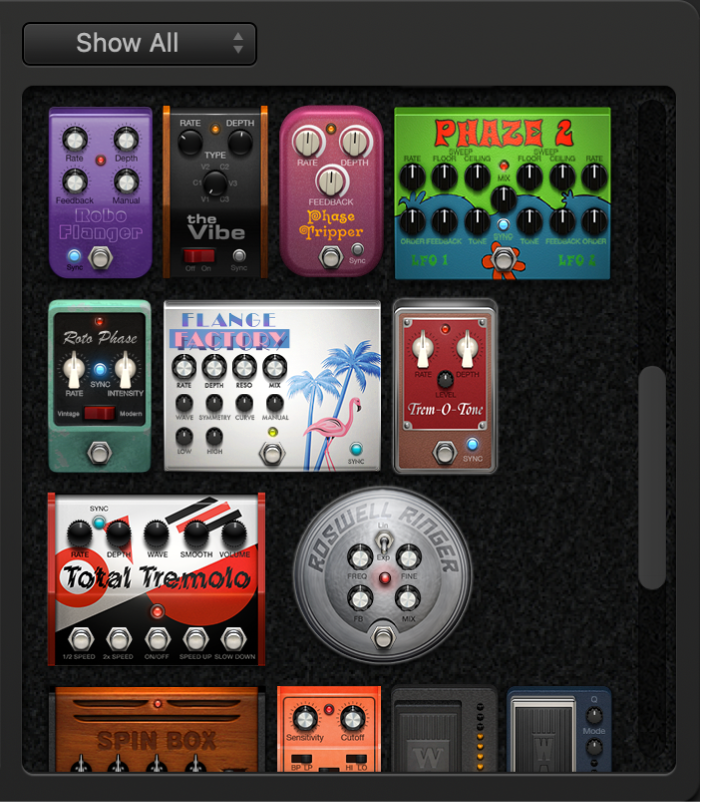
Vizualizați meniul pop-up: Alegeți Distorsiune, Modulație, Întârziere, Filtru, Dinamică sau Utilitar pentru a afișa doar pedalele din grupul respectiv. Alegeți Afișează tot pentru a vedea toate efectele.
Browser de pedale: Afișează pedalele din categoria afișată în meniul pop-up Vizualizare. Trageți o pedală în zona Pedală din stânga.
Ascunderea sau afișarea Browserului de pedale
Faceți clic pe butonul de dezvăluire din colțul din dreapta jos al zonei Pedală.
Afișarea anumitor grupe de pedale
Selectați Distorsiune, Modulație, Întârziere, Filtru, Dinamică sau Utilitar din meniul pop-up.
Browserul de pedale afișează numai pedalele din categoria selectată.
Pentru a afișa toate grupele de pedale, alegeți Afișează tot din meniul pop-up Vizualizează.
Adăugarea unei pedale în zona Pedală
Efectuați una din următoarele acțiuni:
Trageți efectul pe care doriți să-l introduceți din browserul de pedale în poziția corespunzătoare din zona Pedală. Puteți adăuga o pedală lângă sau între pedalele existente.
Fără a selecta o pedală în zona Pedală, faceți dublu clic pe o pedală în Browserul de pedale pentru a o adăuga în dreapta tuturor pedalelor existente în zona Pedală.
Notă: Puteți insera pedalele utilitare Mixer și Divizor în alt mod. Pentru mai multe informații, consultați Controlarea dirijării pedalei în GarageBand pe Mac.